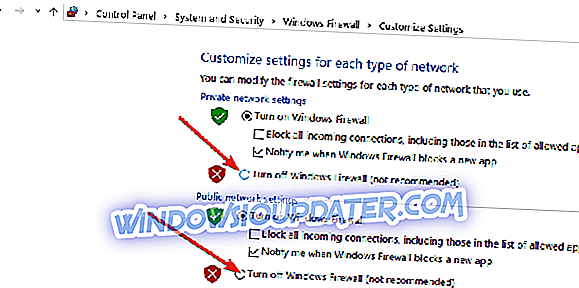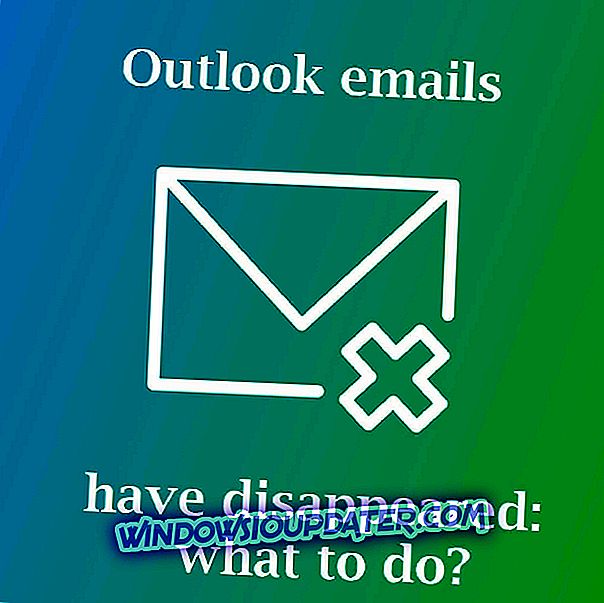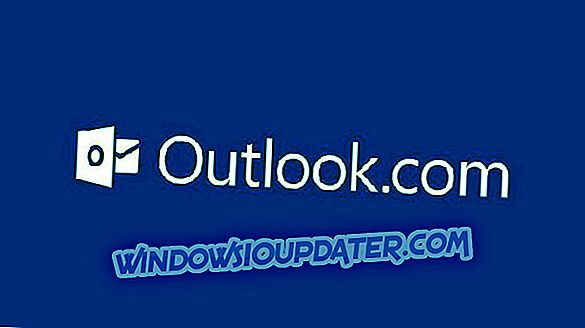Se você atualizou seu sistema operacional para o novo sistema operacional Windows 8.1, Windows 10 ou talvez tenha acabado de comprar um novo computador com esse sistema operacional instalado, talvez tenha encontrado o código de erro x80080008 do aplicativo ao tentar instalar um ou mais aplicativos. Vendo que há uma correção muito fácil para aplicativos que não estão instalando devido ao código de erro x80080008, decidi escrever este guia. Você só precisa seguir as instruções listadas abaixo.

Outro sintoma desse problema é que você pode nem receber a mensagem de erro mostrada acima. Em vez disso, o aplicativo que você está tentando instalar simplesmente trava e você precisa fechar o processo. Esse problema geralmente é causado por erros de registro no Windows 8.1 ou no Windows 10, mas o download do aplicativo abaixo e a execução de algumas etapas adicionais de solução de problemas no sistema corrigirão isso.
Aplicativos não instalando código de erro x80080008
- Excluir o cache da Windows Store
- Execute este script do Notepad
- Execute a resolução de problemas da aplicação
- Desligue o seu software antivírus
- Desativar o Firewall do Windows
- Verifique a compatibilidade do aplicativo
- Entre em contato com o desenvolvedor do aplicativo se este é um problema específico
- Soluções adicionais
1. Exclua o cache da Windows Store
- Pressione e segure o botão “Windows” e o botão “R”.
- Agora a janela "Run" deve aparecer.
- Escreva na caixa de execução o seguinte: “WSReset.exe” sem as aspas.
- Pressione o botão “Enter” no teclado.
- Depois que o processo terminar, reinicie o dispositivo Windows 8.1 ou Windows 10.
- Tente baixar e instalar os aplicativos depois que o computador com Windows estiver ligado.
2. Execute este script do Notepad
- Pressione e segure o botão “Windows” e o botão “R”.
- Agora digite na caixa de execução o seguinte: “notepad” sem as aspas.
- Agora você deve ter um documento do bloco de notas aberto.
- Escreva no documento do bloco de notas as seguintes linhas ou simplesmente copie e cole de baixo sem as aspas:
“ REGSVR32 WUPS2.DLL / S
REGSVR32 WUPS.DLL / S
REGSVR32 WUAUENG.DLL / S
REGSVR32 WUAPI.DLL / S
REGSVR32 WUCLTUX.DLL / S
REGSVR32 WUWEBV.DLL / S
REGSVR32 JSCRIPT.DLL / S
REGSVR32 MSXML3.DLL / S ”
- Clique com o botão esquerdo no botão "Arquivo" no canto superior esquerdo do documento do bloco de notas.
- Clique com o botão esquerdo no recurso "Salvar como".
- Na caixa "File name" você precisa escrever "app.bat" sem as aspas.
- Na caixa "Salvar como tipo" você precisa selecionar "Todos os arquivos"
- O local onde o arquivo é salvo deve estar em sua área de trabalho do dispositivo Windows 8.1.
- Vá para a área de trabalho e clique com o botão direito do mouse ou mantenha o toque no arquivo "app.bat" que você criou.
- Clique com o botão esquerdo ou toque no recurso "Executar como administrador" no menu que aparece.
- Reinicialize o sistema Windows 8.1 após a conclusão da operação.
- Experimente e veja se o aplicativo que você está tentando baixar e instalar funciona para você agora.
3. Execute a solução de problemas do aplicativo
- Clique esquerdo ou toque no link abaixo
- Baixe aqui o solucionador de problemas do aplicativo.
- Clique com o botão esquerdo ou toque no recurso "Salvar arquivo".
- Clique com o botão esquerdo ou toque no botão "OK".
- Vá para o diretório em que o solucionador de problemas foi baixado e execute o aplicativo.
- Deixe o processo concluir e fechar o solucionador de problemas.
- Reinicialize o dispositivo Windows.
- Tente novamente para ver se corrigiu seu problema.
4. Desligue o seu software antivírus
- Se você tiver um antivírus instalado, tente desativá-lo pela duração dessa etapa.
- Depois de desativá-lo, tente novamente baixar e instalar o aplicativo com o qual você está tendo problemas.
5. Desativar o Firewall do Windows
- Mova o cursor do mouse para o lado superior direito da tela.
- Clique com o botão esquerdo no recurso "Pesquisar" presente no menu exibido.
- Escreva na caixa de pesquisa o seguinte: “firewall” sem as aspas.
- Clique com o botão esquerdo ou toque no ícone "Firewall do Windows" que aparece após a pesquisa.
- Clique com o botão esquerdo ou toque no recurso “Permitir um aplicativo ou recurso através do Firewall do Windows”.
- Clique com o botão esquerdo ou toque no recurso "Alterar configurações".
- Agora, a partir daí, você pode marcar a caixa ao lado do aplicativo com o qual você está tendo problemas.
- Se você não puder ver o aplicativo lá, volte para a tela do Firewall do Windows e, desta vez, clique no botão “Ativar ou desativar o Firewall do Windows”.
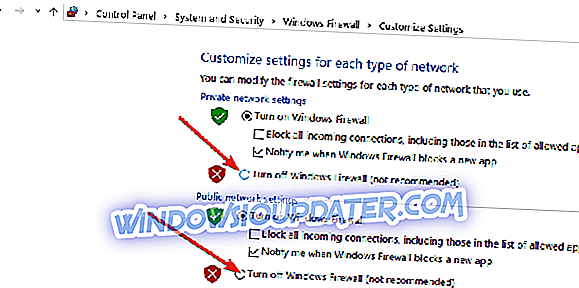
- Clique com o botão esquerdo do mouse no recurso “Desativar Firewall do Windows (não recomendado)”.
- Tente ver se o aplicativo que você tem problemas com downloads corretamente e pode ser instalado, se for, então o seu Windows Firewall estava bloqueando o acesso ao aplicativo.
6. Verifique a compatibilidade do aplicativo
Se você está tendo esse problema em um aplicativo específico, eu sugiro que você verifique se o aplicativo é compatível com o sistema operacional Windows 8.1, 10. Se não for, então você terá que esperar até que uma nova versão esteja disponível no mercado, pois provavelmente lhe dará esse erro toda vez que você tentar baixá-lo e instalá-lo.
7. Entre em contato com o desenvolvedor do aplicativo se este é um problema específico
- Se isso acontecer apenas em aplicativos específicos e os aplicativos forem compatíveis com o Windows 8.1 ou o Windows 10, será necessário enviar um e-mail para o editor do aplicativo clicando com o botão esquerdo ou tocando no ícone "Loja" na tela inicial do Windows.
- Procure o aplicativo com o qual você tem problemas.
- Clique esquerdo ou toque no aplicativo.
- Na página de descrição do aplicativo, você precisará encontrar o tópico "Detalhes".
- Vá para a opção "Saiba mais".
- Clique com o botão esquerdo ou toque no link de suporte nesta página.
- A partir daqui, você encontrará todos os detalhes necessários para entrar em contato com o editor do aplicativo para ajudá-lo com o suporte necessário.
8. Soluções adicionais
Se o problema persistir, veja algumas soluções de solução de problemas adicionais que você pode usar:
- Executar varredura SFC : Inicie o Prompt de Comando como admin, digite sfc / scannow e pressione Enter.
- Desative sua VPN : se você estiver usando uma ferramenta de VPN, desative-a e tente fazer o download do aplicativo problemático novamente.
- Atualize o aplicativo da Windows Store e instale as atualizações mais recentes do sistema operacional.
As etapas listadas acima provavelmente corrigirão o problema de download e instalação do aplicativo. Se você tiver outras dúvidas relacionadas a este assunto, não hesite em nos contatar usando os comentários abaixo.
Nota do editor: Esta postagem foi publicada originalmente em janeiro de 2015 e desde então foi atualizada para atualização e precisão .